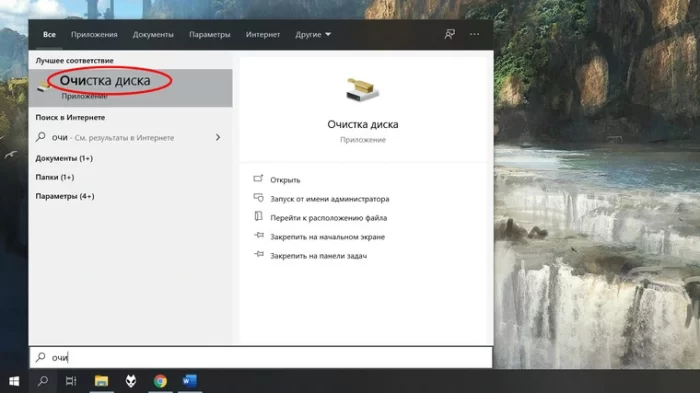В ходе своей работы компьютер накапливает в себе очень много временных и ненужных файлов, к примеру, файлы кеша, временные файлы каких-то программ, автономные файлы и т.д. Данный список можно продолжать очень долго. Через некоторое время суммарный объем этих файлов может стать довольно большим. И все это может привести к таким проблемам, как ухудшение производительности, замедление скорости работы ПК и т.д. Чтобы избежать подобных последствий, следует вовремя очищать свой компьютер от ненужных файлов и мусора. Тем более в этом нет ничего сложного.
Как очистить компьютер от ненужных файлов
Начать стоит с файлов, загружаемых из интернета во временную папку. Как правило, эта папка называется «Downloaded Program Files» (хотя многое зависит от используемого браузера). Посмотреть, что именно здесь лежит, можно также из меню обозревателя. Пункт меню обычно называется «Загрузки» (папка с этими загрузками очищается при нажатии на соответствующую кнопку). В Google Chrome кнопка называется «Удалить все». Не стоит бояться, что все скачанные файлы после удаления бесследно пропадут, так как вы удаляете лишь их копии, сохраненные во временную директорию.
Смотрите так же:
- Google Drive: как сделать каталогом Windows?
- Как узнать разрядность системы Windows 7
- Что лучше Fat32 или NTFS?
Очистка кеша
Теперь позаботимся о кеше используемого браузера. Кеш – это определенное пространство памяти, которое может хранить в себе временные данные, к примеру, данные о просмотренных веб-страницах, о логинах и паролях на сайтах и т.д. Время от времени кеш необходимо очищать, чтобы освободить место для новых данных. Делается это разными способами. К примеру, в настройках Mozilla Firefox есть раздел «Сеть», а в нем – пункт под названием «Кешированное веб-содержимое». Чтобы освободить память, нажмите «Очистить сейчас». Если взять другой браузер, к примеру, Google Chrome, то здесь настройки кеша располагаются в разделе «Дополнительные инструменты». Нас интересует пункт под названием «Удаление данных о просмотренных страницах». Можно удалить историю посещений сайтов и историю скачиваний, логины, пароли, cookie и, конечно же, данные кеша.
Очистка корзины
Следующий этап – очистка корзины. Зачастую такое очевидное действие, как очистка корзины, не выполняется пользователем, в результате чего в ней скапливается большое количество ненужных файлов. Для очистки открываем корзину и в контекстном меню (появляется при нажатии ПКМ) выбираем пункт «Очистить корзину». Либо выделяем все имеющиеся здесь файлы и жмем «Удалить».
Очистка с помощью CCleaner
Завершающий этап – использование программы CCleaner. Данное ПО предназначено для удаления неработающих / ненужных приложений, файлов и прочего мусора. Кроме того, при помощи CCleaner можно почистить реестр. Программа является бесплатной.
Первое, что нужно сделать после запуска программы очистки компьютера CCleaner – зайти в раздел «Очистка». Здесь происходит удаление временных и ненужных файлов с жесткого диска. Нажмите кнопку «Анализ». Программа просканирует жесткий диск и выдаст список файлов, которые можно удалить. После вывода списка, нажмите кнопку «Очистка». Все найденные файлы будут безвозвратно удалены. Что касается второго раздела («Реестр»), то здесь можно исправить все ошибки в записях реестра на компьютере. Однако сначала нужно нажать кнопку «Поиск проблем» и дождаться окончания сканирования системы. Далее перед вами появится список найденных ошибок. Перед их исправлением желательно создать резервную копию реестра с целью подстраховки (программа сама предложит вам это сделать). После создания копии жмите кнопку «Исправить».
 ITFollow.ru Новости, тенденции, обзоры
ITFollow.ru Новости, тенденции, обзоры